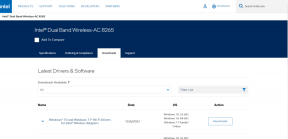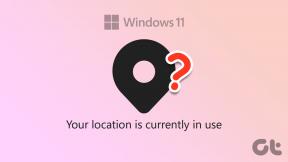Systém Windows nemůže dokončit chybu extrakce [VYŘEŠENO]
Různé / / November 28, 2021
Oprava Systém Windows nemůže dokončit chybu extrakce: Při pokusu o extrahování obsahu souboru zip se můžete setkat s následující chybovou zprávou „Windows nemůže dokončit extrakci. Cílový soubor nelze vytvořit." a chcete-li tento problém vyřešit, postupujte podle tohoto průvodce. Nyní existují další varianty této chyby, například „Komprimovaná (zazipovaná) složka je neplatná“ nebo Cílová cesta je příliš dlouhá nebo Komprimovaná složka zazipovaná je neplatná atd.
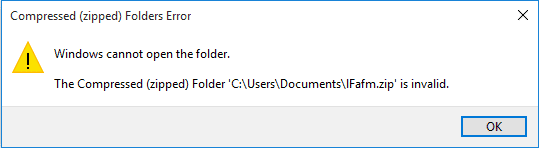
Je také možné, že se při pokusu o komprimaci souboru nebo při extrahování obsahu zazipovaného souboru může zobrazit některá z výše uvedených chybových zpráv. Aniž bychom tedy ztráceli čas, podívejme se, jak skutečně opravit Windows nemůže dokončit chybu extrakce s pomocí níže uvedeného průvodce řešením problémů.
Obsah
- Windows nemůže dokončit chybu extrakce [VYŘEŠENO]
- Metoda 1: Přesuňte soubor zip na jiné místo
- Metoda 2: Podívejte se, zda můžete otevřít další soubor zip
- Metoda 3: Spusťte SFC a CHKDSK
- Metoda 4: Proveďte čisté spuštění
- Metoda 5: Oprava Název souboru (názvů) by byl příliš dlouhý pro cíl
- Metoda 6: Oprava Komprimovaná složka (zazipovaná) je neplatná
Windows nemůže dokončit chybu extrakce [VYŘEŠENO]
Ujistěte se vytvořit bod obnovení jen pro případ, že by se něco pokazilo.
Metoda 1: Přesuňte soubor zip na jiné místo
Pokud se vám zobrazí chybová zpráva „Systém Windows nemůže dokončit extrakci. Cílový soubor nelze vytvořit“, pak je možné, že soubor zip, který se pokoušíte otevřít nebo extrahovat, je v chráněné oblasti. Chcete-li tento problém vyřešit, přesuňte soubor zip na plochu, dokumenty atd. Pokud to nefunguje, pak žádný strach, postupujte podle další metody.
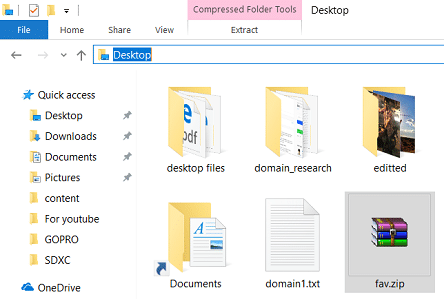
Metoda 2: Podívejte se, zda můžete otevřít další soubor zip
Je pravděpodobné, že se Průzkumník Windows může poškodit, a proto nemáte přístup ke svým souborům. Abyste se ujistili, že tomu tak je, zkuste extrahovat jakýkoli jiný soubor zip na různých místech v Průzkumníku Windows a zjistěte, zda to dokážete. Pokud se jiné soubory zip otevřou správně, může být tento konkrétní soubor zip poškozený nebo neplatný.
Metoda 3: Spusťte SFC a CHKDSK
1. Stiskněte klávesu Windows + X a poté klikněte na Příkazový řádek (Admin).

2. Nyní do cmd zadejte následující a stiskněte Enter:
Sfc /scannow. sfc /scannow /offbootdir=c:\ /offwindir=c:\windows (Pokud výše uvedené selže, zkuste toto)

3. Počkejte na dokončení výše uvedeného procesu a po dokončení restartujte počítač.
4. Dále odtud spusťte CHKDSK Opravte chyby systému souborů pomocí nástroje Check Disk Utility (CHKDSK).
5. Nechte dokončit výše uvedený proces a znovu restartujte počítač, aby se změny uložily. Podívejte se, zda to dokážete Oprava Systém Windows nemůže dokončit chybu extrakce, pokud ne, pokračujte další metodou.
Metoda 4: Proveďte čisté spuštění
1. Stiskněte klávesu Windows + R a zadejte msconfig a stiskněte enter Konfigurace systému.

2. Na kartě Obecné vyberte Selektivní spuštění a pod ním zkontrolujte možnost „načíst položky při spuštění“ není zaškrtnuto.

3. Přejděte na kartu Služby a zaškrtněte políčko „Skryjte všechny služby Microsoftu.“

4. Klepněte na tlačítko Další Vypnout vše což by zakázalo všechny ostatní zbývající služby.
5. Restartujte počítač a zkontrolujte, zda problém přetrvává nebo ne.
6. Poté, co jste dokončili odstraňování problémů, nezapomeňte vrátit zpět výše uvedené kroky, aby se počítač normálně spustil.
Zjistěte, zda dokážete extrahovat obsah souboru zip v Clean Boot, pokud jste pak nějaká aplikace třetí strany, která může být v konfliktu se systémem Windows. Odstraňte problém prostřednictvím tato metoda.
Metoda 5: Oprava Název souboru (názvů) by byl příliš dlouhý pro cíl
Pokud čelíte výše uvedené chybové zprávě, pak jasně uvádí, že název souboru je příliš dlouhý, takže stačí přejmenovat zip na něco krátkého, jako je test.zip, a znovu se pokuste získat přístup k souboru zip a zjistěte, zda jste schopni na Oprava Systém Windows nemůže dokončit chybu extrakce.
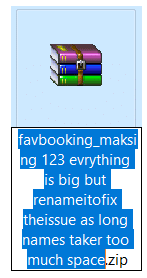
Metoda 6: Oprava Komprimovaná složka (zazipovaná) je neplatná
Pokud se vám zobrazí výše uvedená chybová zpráva, můžete zkusit použít aplikace třetích stran, abyste získali přístup k obsahu souboru zip. Vyzkoušejte následující software pro archivaci zip:
Winrar
7-zip
Podívejte se, zda jste schopni komprimovat nebo extrahovat obsah souboru zip pomocí některého z výše uvedených programů.
Doporučeno:
- Opravit chybu Steam Nepodařilo se načíst steamui.dll
- Změna šablony jednotky, složky nebo knihovny ve Windows 10
- Oprava se nepodařilo připojit k chybě sítě Steam
- Oprava DHCP není povolen pro WiFi ve Windows 10
To je to, co máte úspěšně za sebou Oprava Systém Windows nemůže dokončit chybu extrakce ale pokud máte stále nějaké otázky týkající se tohoto příspěvku, neváhejte se jich zeptat v sekci komentářů.
![Systém Windows nemůže dokončit chybu extrakce [VYŘEŠENO]](/uploads/acceptor/source/69/a2e9bb1969514e868d156e4f6e558a8d__1_.png)